Intouch非常实用的总结
- 格式:doc
- 大小:464.50 KB
- 文档页数:12
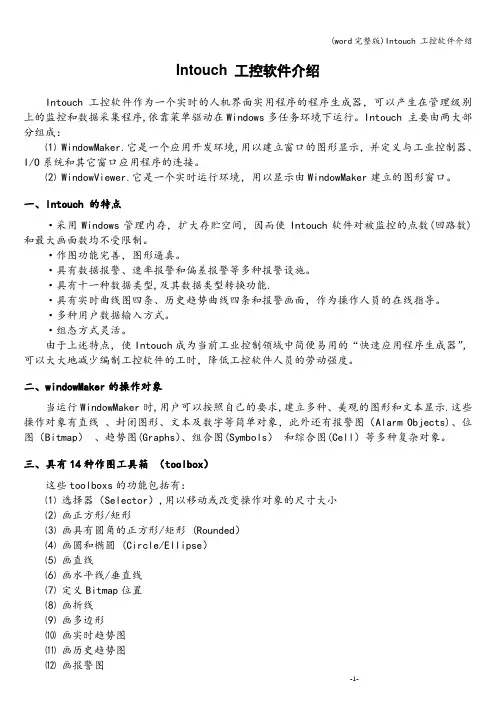
Intouch 工控软件介绍Intouch 工控软件作为一个实时的人机界面实用程序的程序生成器,可以产生在管理级别上的监控和数据采集程序,依靠菜单驱动在Windows多任务环境下运行。
Intouch 主要由两大部分组成:⑴ WindowMaker.它是一个应用开发环境,用以建立窗口的图形显示,并定义与工业控制器、I/O系统和其它窗口应用程序的连接。
⑵ WindowViewer.它是一个实时运行环境,用以显示由WindowMaker建立的图形窗口。
一、Intouch 的特点·采用Windows管理内存,扩大存贮空间,因而使Intouch软件对被监控的点数(回路数)和最大画面数均不受限制。
·作图功能完善,图形逼真。
·具有数据报警、速率报警和偏差报警等多种报警设施。
·具有十一种数据类型,及其数据类型转换功能.·具有实时曲线图四条、历史趋势曲线四条和报警画面,作为操作人员的在线指导。
·多种用户数据输入方式。
·组态方式灵活。
由于上述特点,使Intouch成为当前工业控制领域中简便易用的“快速应用程序生成器”,可以大大地减少编制工控软件的工时,降低工控软件人员的劳动强度。
二、windowMaker的操作对象当运行WindowMaker时,用户可以按照自己的要求,建立多种、美观的图形和文本显示.这些操作对象有直线、封闭图形、文本及数字等简单对象,此外还有报警图(Alarm Objects)、位图(Bitmap)、趋势图(Graphs)、组合图(Symbols)和综合图(Cell)等多种复杂对象。
三、具有14种作图工具箱(toolbox)这些toolboxs的功能包括有:⑴选择器(Selector),用以移动或改变操作对象的尺寸大小⑵画正方形/矩形⑶画具有圆角的正方形/矩形 (Rounded)⑷画圆和椭圆 (Circle/Ellipse)⑸画直线⑹画水平线/垂直线⑺定义Bitmap位置⑻画折线⑼画多边形⑽画实时趋势图⑾画历史趋势图⑿画报警图⒀加载文本及数字⒁画立体按键在使用上述14种toolbox生成多种图形的基础上,还可以进行编辑和排版,并对选定的操作对象进行操作,这些编辑操作包括:复制(Duplicate)、删除 (Cut)、拷贝,粘贴(Paste)、粘贴位图(Paste Bitmap)、调节位图大小、放大圆角(Enlarge Radius),和缩小圆角(ReduceRadius)等等。
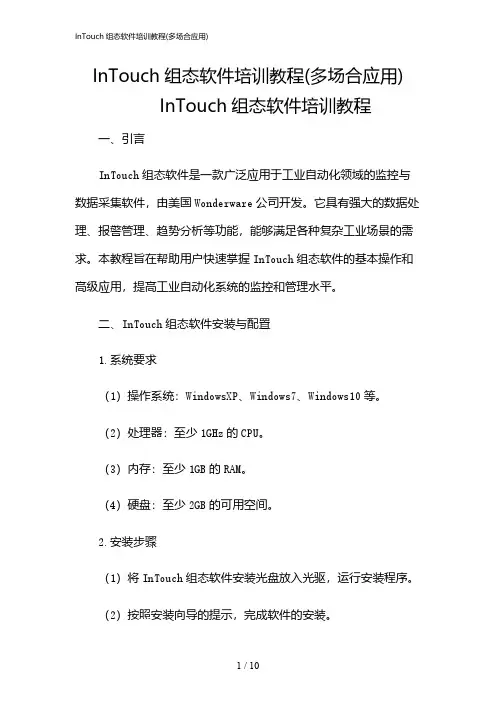
InTouch组态软件培训教程(多场合应用)InTouch组态软件培训教程一、引言InTouch组态软件是一款广泛应用于工业自动化领域的监控与数据采集软件,由美国Wonderware公司开发。
它具有强大的数据处理、报警管理、趋势分析等功能,能够满足各种复杂工业场景的需求。
本教程旨在帮助用户快速掌握InTouch组态软件的基本操作和高级应用,提高工业自动化系统的监控和管理水平。
二、InTouch组态软件安装与配置1.系统要求(1)操作系统:WindowsXP、Windows7、Windows10等。
(2)处理器:至少1GHz的CPU。
(3)内存:至少1GB的RAM。
(4)硬盘:至少2GB的可用空间。
2.安装步骤(1)将InTouch组态软件安装光盘放入光驱,运行安装程序。
(2)按照安装向导的提示,完成软件的安装。
(3)安装过程中,请确保所有选项均为默认设置,以便顺利完成安装。
3.配置InTouch组态软件(1)启动InTouch组态软件,进入“配置”菜单。
(2)设置通信参数,包括串口、以太网等通信方式。
(3)添加设备驱动程序,以便与现场设备进行通信。
(4)创建项目,设置项目属性,如工程名称、通信地质等。
三、InTouch组态软件基本操作1.创建画面(1)启动InTouch组态软件,进入“设计”菜单。
(2)选择“新建画面”,设置画面大小和背景颜色。
(3)从工具箱中拖拽图形、文本、按钮等控件到画面中。
(4)调整控件的大小和位置,设置控件的属性,如颜色、字体等。
2.数据绑定(1)在画面中添加数据源,如标签、数据库等。
(2)将数据源与控件进行绑定,实现数据的实时显示。
(3)设置数据刷新频率,确保数据的实时性。
3.动画效果(1)为控件添加动画效果,如闪烁、移动等。
(2)设置动画的触发条件,如按钮、数据变化等。
(3)调整动画的参数,如速度、次数等。
四、InTouch组态软件高级应用1.报警管理(1)创建报警事件,设置报警条件。

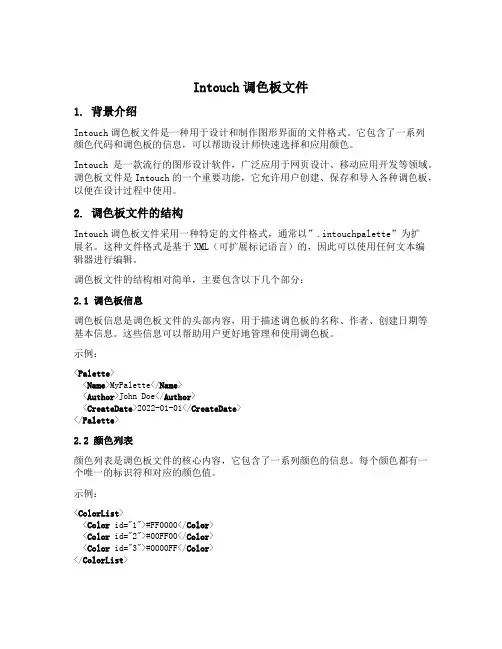
Intouch调色板文件1. 背景介绍Intouch调色板文件是一种用于设计和制作图形界面的文件格式。
它包含了一系列颜色代码和调色板的信息,可以帮助设计师快速选择和应用颜色。
Intouch是一款流行的图形设计软件,广泛应用于网页设计、移动应用开发等领域。
调色板文件是Intouch的一个重要功能,它允许用户创建、保存和导入各种调色板,以便在设计过程中使用。
2. 调色板文件的结构Intouch调色板文件采用一种特定的文件格式,通常以”.intouchpalette”为扩展名。
这种文件格式是基于XML(可扩展标记语言)的,因此可以使用任何文本编辑器进行编辑。
调色板文件的结构相对简单,主要包含以下几个部分:2.1 调色板信息调色板信息是调色板文件的头部内容,用于描述调色板的名称、作者、创建日期等基本信息。
这些信息可以帮助用户更好地管理和使用调色板。
示例:<Palette><Name>MyPalette</Name><Author>John Doe</Author><CreateDate>2022-01-01</CreateDate></Palette>2.2 颜色列表颜色列表是调色板文件的核心内容,它包含了一系列颜色的信息。
每个颜色都有一个唯一的标识符和对应的颜色值。
示例:<ColorList><Color id="1">#FF0000</Color><Color id="2">#00FF00</Color><Color id="3">#0000FF</Color></ColorList>2.3 调色板样式调色板样式是调色板文件的可选部分,用于定义调色板的显示样式。
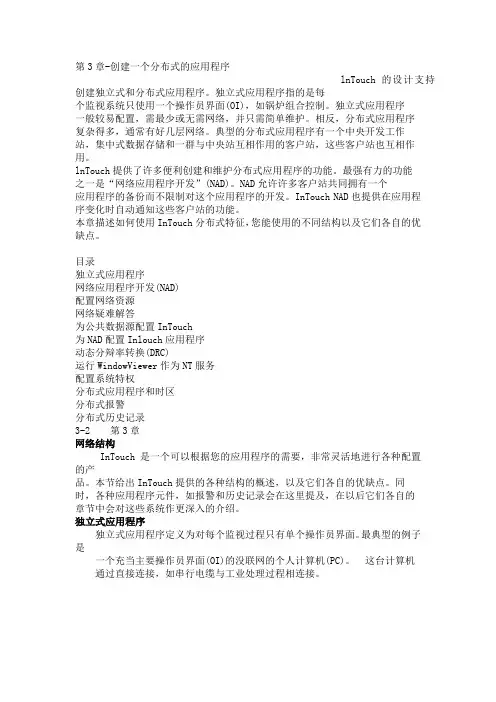
第3章-创建一个分布式的应用程序lnTouch的设计支持创建独立式和分布式应用程序。
独立式应用程序指的是每个监视系统只使用一个操作员界面(OI),如锅炉组合控制。
独立式应用程序一般较易配置,需最少或无需网络,并只需简单维护。
相反,分布式应用程序复杂得多,通常有好几层网络。
典型的分布式应用程序有一个中央开发工作站,集中式数据存储和一群与中央站互相作用的客户站,这些客户站也互相作用。
lnTouch提供了许多便利创建和维护分布式应用程序的功能。
最强有力的功能之一是“网络应用程序开发”(NAD)。
NAD允许许多客户站共同拥有一个应用程序的备份而不限制对这个应用程序的开发。
InTouch NAD也提供在应用程序变化时自动通知这些客户站的功能。
本章描述如何使用InTouch分布式特征,您能使用的不同结构以及它们各自的优缺点。
目录独立式应用程序网络应用程序开发(NAD)配置网络资源网络疑难解答为公共数据源配置InTouch为NAD配置Inlouch应用程序动态分辩率转换(DRC)运行WindowViewer作为NT服务配置系统特权分布式应用程序和时区分布式报警分布式历史记录3-2 第3章网络结构InTouch是一个可以根据您的应用程序的需要,非常灵活地进行各种配置的产品。
本节给出InTouch提供的各种结构的概述,以及它们各自的优缺点。
同时,各种应用程序元件,如报警和历史记录会在这里提及,在以后它们各自的章节中会对这些系统作更深入的介绍。
独立式应用程序独立式应用程序定义为对每个监视过程只有单个操作员界面。
最典型的例子是一个充当主要操作员界面(OI)的没联网的个人计算机(PC)。
这台计算机通过直接连接,如串行电缆与工业处理过程相连接。
开发/视图串行连接在这种结构中,单个的InTouch应用程序被安装到计算机上。
如果需要进行开发工作,应用程序可以直接在这台计算机上开发。
它也可以复制到另一台计算机,被修改并复制回原来的计算机上。
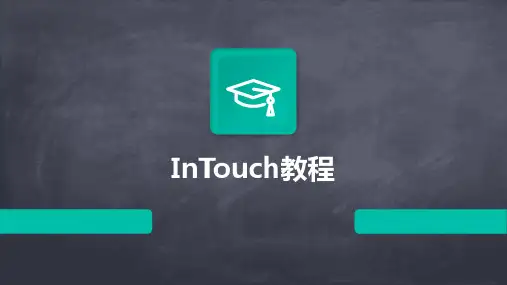

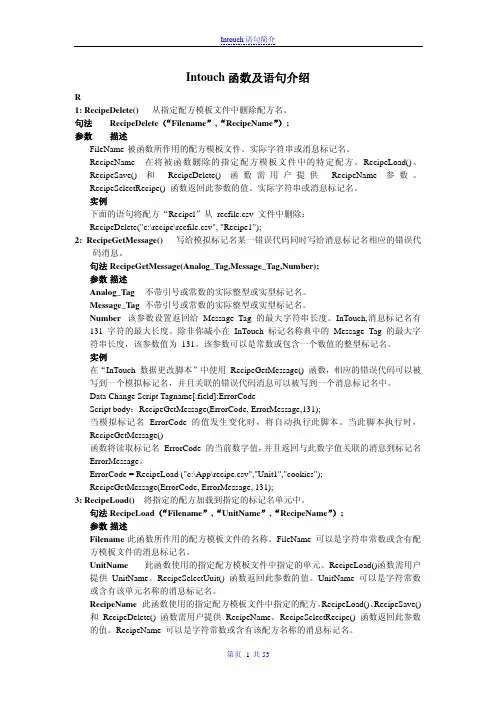


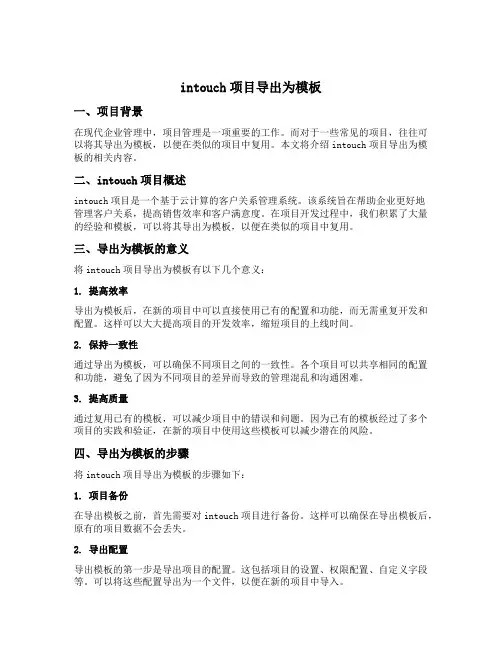
intouch项目导出为模板一、项目背景在现代企业管理中,项目管理是一项重要的工作。
而对于一些常见的项目,往往可以将其导出为模板,以便在类似的项目中复用。
本文将介绍intouch项目导出为模板的相关内容。
二、intouch项目概述intouch项目是一个基于云计算的客户关系管理系统。
该系统旨在帮助企业更好地管理客户关系,提高销售效率和客户满意度。
在项目开发过程中,我们积累了大量的经验和模板,可以将其导出为模板,以便在类似的项目中复用。
三、导出为模板的意义将intouch项目导出为模板有以下几个意义:1. 提高效率导出为模板后,在新的项目中可以直接使用已有的配置和功能,而无需重复开发和配置。
这样可以大大提高项目的开发效率,缩短项目的上线时间。
2. 保持一致性通过导出为模板,可以确保不同项目之间的一致性。
各个项目可以共享相同的配置和功能,避免了因为不同项目的差异而导致的管理混乱和沟通困难。
3. 提高质量通过复用已有的模板,可以减少项目中的错误和问题。
因为已有的模板经过了多个项目的实践和验证,在新的项目中使用这些模板可以减少潜在的风险。
四、导出为模板的步骤将intouch项目导出为模板的步骤如下:1. 项目备份在导出模板之前,首先需要对intouch项目进行备份。
这样可以确保在导出模板后,原有的项目数据不会丢失。
2. 导出配置导出模板的第一步是导出项目的配置。
这包括项目的设置、权限配置、自定义字段等。
可以将这些配置导出为一个文件,以便在新的项目中导入。
3. 导出功能模块intouch项目中有许多功能模块,如客户管理、销售机会管理、市场活动管理等。
可以选择性地将这些功能模块导出为模板,以便在新的项目中使用。
4. 导出工作流程在intouch项目中,工作流程是非常重要的。
可以将已有的工作流程导出为模板,以便在新的项目中复用。
这样可以确保不同项目之间的工作流程一致性。
5. 导出报表和仪表盘intouch项目中的报表和仪表盘是帮助企业进行数据分析和决策的重要工具。
Lab – Historical TrendsSummary Tasks1. 创建一个新窗口,名为Historical Trend.2. 使用趋势向导创建一个趋势显示,用以显示RealTag和IntTag的历史趋势。
创建一个新窗口1. 创建一个有以下属性的窗口:2. 在标记名字典中,为标记名IntTag和RealTag选中记录数据。
3. 点击特别/配置/历史记录命令,选中允许历史记录:4. 如果WindowViewer 已运行,关闭它。
5. 使用带指示器和刻度的历史趋势,缩放平移趋势面板和趋势笔图例和历史数据向导创建如下窗口,窗口中还包含两个游标和一个标签为Real-time Trend的按钮按钮用于打开Real TimeTrend窗口)。
含指示器和刻度的历史趋势缩放平移趋势面板趋势笔图例历史数据向导使用趋势向导1. 双击趋势。
显示历史趋势图表向导:2. 点击建议按钮自动填入标记名。
记住所有的趋势向导都使用同一个HistTrend标记名。
点击笔…按钮,显示趋势笔对话框:3. 在标记名输入框中双击鼠标,显示标记名浏览器:4. 点击确定退出趋势笔对话框,再点击确定退出历史趋势图表向导:5. 双击缩放平移趋势面板,显示趋势面板向导:6. 点击建议自动填入标记名,点击确定。
一定要确认HistTrend标记被使用。
7. 双击第一个趋势笔图例:8. 点击建议,还要确认HistTrend标记名被使用。
在颜色中为趋势笔选择绿色。
确认笔号中的数值为1,其它项均为缺省值,点击确定。
双击第2个趋势笔图例,为笔号填入2。
9. 双击历史数据向导并点击建议,自动输入HistTrend标记:10. 在写入每一CSV文件的记录数中输入50并点击确定:11. 双击第一个游标12. 双击标记名框选择标记名IntTag。
在标签中输入IntTag,在滑动范围中输入0-500。
将填充颜色改为绿色,其它项保持缺省值,点击确定。
13. 对第二个游标使用标记名RealTag重复上述过程。
目录一、主服务器打开项目 (2)二、发布更新 (3)三、备份还原 (5)四、导入变量 (6)五、中英文翻译 (12)六、主服务器系统配置 (16)1、主服务器登陆密码及IP地址 (16)2、主服务器软件安装 (16)3、项目系统配置 (18)七、备用服务器系统配置 (27)八、客户端系统配置 (28)九、画面操作权限 (30)一、主服务器打开项目第一步:点击桌面IDE图标,弹出Connect To Galaxy窗口。
第二步:Connect ToGalaxy窗口中保持默认配置点击其中的Connect按钮,弹出ArchestrA IDE窗口。
第三步:展开Template Toolbox目录下的lglz2,再继续展开System ,双击$LGLZ2HMI打开Intouch编辑画面。
第四步:点击Intouch编辑画面右上角的Runtime,即打开Intouch运行画面。
二、发布更新第一步:保存修改过的画面后,点击Special(特别)下的NotifyClients(通知客户端),然后关闭InTouch运行画面和编辑画面。
第二步:在ArchestrA IDE窗口下选定本项目$LGLZ2HMI,点击Publish InTouch Application (发布InTouch 应用程序),发布到C:\HMIProject目录。
(注:选择下图的HMIProject 文件点击OK即可,切勿选择HMIProject文件下的$LGLZ2HMI文件。
)三、备份还原第一步:关闭InTouch 和IDE,点击桌面SMC(System Management Console)图标。
第二步:点击Galaxy Database Manager目录下的lglz2中的Backup/Restore,然后选择一个自己想要的存放路径/以前备份过的lglz2.cab文件即可。
(注:备份项目会以lglz2.cab的格式文件保存;整个备份/还原过程需要持续30分钟左右,切勿因等待时间太久而强制关闭备份/还原程序。
企业控制——不受限制企业控制是指业务策略与生产执行的实时同步。
InTouch 2012 和 ArchestrA 的结合使用可为您的企业控制提供支持,让您获得前所未有的强大功能、可扩展性以及易于使用的信息化和自动化应用环境——实现生产数据在您的整个企业流动,从而改进决策、增加应变能力并降低风险。
ArchestrA 系统平台并不需要运行 InTouch 软件,它是对 InTouch 的终极扩充,并将重新定义你对监控系统的预期:ArchestrA 图形与应用对象——系统平台内部的强大组件对象,封装了 InTouch ArchestrA 图形及应用逻辑、I/O 、历史信息及数据存储,实现了拖拽式解决方案工程设计。
可节省大量的时间,同时改善应用的一致性和维护性。
通用工厂模型——超越了传统 HMI 的简单标签数据库。
作为物理设备与流程的逻辑表述,ArchestrA 系统平台的通用工厂模型将设备和系统抽象到功能更强、生产率更高的应用开发环境中,在工程可重用性和降低生命周期成本方面能让您受益匪浅。
可管控的应用——通过集中化环境实现轻松、稳健的远程应用部署和管理,可将更改增殖到您的整个网络。
可扩展的通用应用平台——以 InTouch 2012 HMI 丰富的图形功能为基础,可扩展至所有类型的工厂及工业应用。
全系统范围功能的自动配置——可一次完成信息的集中配置,并对任何需要该配置的应用重复使用,其中包括图形、历史信息、警报与事件函数、安全、逻辑、脚本、输入及输出。
通用命名空间——在 ArchestrA 系统平台中,应用代码与设备通信是分离的,因此可对二者轻松地进行管理和升级,并允许对任何机器或应用重复使用。
扩展的数据安全和状态指示——构建于 InTouch 软件内置的功能之上。
ArchestrA 系统平台扩展了所定义的颗粒度级别以及对数据安全和系统状态指示的响应。
作为整个 InFusion 企业控制系统产品系列的一个组成部分,InTouch 2012 设计用于提供特定功能,同时还可以方便地与其他 InFusion 组件进行组合、集成和管理。
InTouch软件介绍InTouch HMI 为用户提供了今天的HMI 和监控应用所需的能力和通用性。
Wonderware 在研究与开发中进行了大量投入,保证为用户提供新型的、强大的、创新的产品。
其结果是:各种公司可以把他们的精力集中于业务的运转方面,而工程师可以利用最新的软件技术。
InTouch 8.0具有三个不同的版本和多种配置模型,使各种公司能够降低他们的软件购买和维护开支,同时获得更高的投资回报。
InTouch 软件为用户提供了一个通用的开发环境和一个灵活的体系结构,使用户可以为任何自动化应用场合建立灵活的应用。
InTouch 软件适合于部署在独立机械中、在分布式的服务器/ 客户机体系结构中、在利用FactorySuite 工业应用服务器的应用中,也可以作为使用终端业务的瘦客户机应用。
InTouch 还是实现了微软公司的"支持WindowsXP" 认证的第一个HMI 产品,可以从工作站、个人数字助理(PDA)和浏览器观看显示内容。
Wonderware® InTouch® for FactorySuite®为以工厂和操作人员为中心的制造信息系统提供了可视化工具。
这些制造信息系统集成了操作人员所必需的各种信息,可以在工厂内部和各工厂之间共享。
InTouch HMI软件用于可视化和控制工业生产过程。
它为工程师提供了一种易用的开发环境和广泛的功能,使工程师能够快速地建立、测试和部署强大的连接和传递实时信息的自动化应用。
InTouch软件是一个开放的、可扩展的人机界面,为定制应用程序设计提供了灵活性,同时为工业中的各种自动化设备提供了连接能力。
________________________________________特性和优点访问级口令安全性Microsoft Windows NT 权限控制符合FDA 21 CFRFactorySuite A2 工业应用服务器的安全能力对WINDOWS XP 的支持功能概述________________________________________功能和通用性InTouch HMI 为用户提供了今天的HMI 和监控应用所需的能力和通用性。
INTOUCH非常有用的使用总结intouch授权:授权文件wwsuite.lic放在C:\Program Files\Common Files\ArchestrA\License。
intouch时间日期设置:intouch系统变量中时间日期是模拟量,不能很好的显示时间和日期,只有两种方式显示⑴、单独的时+分+秒显示。
⑵、调用向导,选择时钟中的组合控件。
DA/IO Server的区别?两个驱动都可以。
详细的以后补充。
其实是IO SERVER好用,IOSERVER的效率比DASERVER好,DASERVER只是为了方便集成到IAS平台,新作的一种IO开发方式。
以太网通讯还是用DAServer,配置很简单,比ioserver好用。
wwclint的作用?用来测试SMC通讯配置是否正确。
需要连接实际的硬件才能进行测试。
用户的配置?特别-->安全性-->配置用户:依次输入要添加的用户名、口令、访问级别,再点击“添加”按钮就又“申请”了一个用户。
如果“配置用户”选项是灰色的不可用状态,那是因为你还没有以管理员身份登陆,登陆后就可以点击此选项了。
将安全类型切换到“Intouch”。
管理员的默认用户名:Administrator 密码:wonderware 。
该用户是无法删除的。
打开项目时出现:另一会话正在编辑此应用程序。
无法编辑此应用程序。
该怎样解决?文件夹下,删除appedit.lok。
在安装I/O Server的时候,弹出“install of common components could not be started! Please contact wonderwave techsupport !"想问一下是什么原因,该怎么解决才能完成安装程序?先安装:F:\软件备份\io servers\FS2K71\IOServer\Common\Win32\setup.exe如何使用Unity编程软件的仿真器来与Intouch通信?⑴首先保证Unity编程软件在仿真状态(PLC→仿真模式。
)⑵将程序现在到仿真器,仿真器就会自动启动起来了。
⑶接下来配置SMC。
如下图:接下来将驱动启动起来。
启动起来显示绿色对勾。
⑷、配置完驱动后使用WWclient(专门用来测试驱动配置是够正确的软件)。
“Connections”→“Creat”,然后配置如下(下面的参数全部为手动填写):Node:对应前面SMC中的一样。
Application:为驱动名称。
Topic:填写设备组。
“Item”设置如下:点击“AdiseEx”,如果通讯正常就会显示“x00c0”,如果未通讯上则只显示DI1变量名。
⑸、使用Intouch同仿真器通讯先配置访问名。
设置标记名字典⑹将该点连接到画面上,在程序里面强制就可以看到数据值的变化了。
2、intouch实时数据库?Intouch实时数据库在驱动里面。
3、DDE/Suitlink的区别?10、如何修改历史记录频率⑴关闭 WindowMaker 与 WindowViewer。
⑵在与 InTouch 应用程序相同的文件夹中找到 intouch.ini 文件。
⑶编辑 intouch.ini 文件。
⑷在 ForceLogging 语句中插入 5 与 120 之间的一个值。
⑸插入 ForceLogCurrentValue=1 语句。
⑹保存更改并关闭 intouch.ini 文件。
⑺重新启动 WindowViewer。
11、驱动、PLC、intouch间通讯机制?驱动←→PLC之间通过地址来通讯,驱动←→intouch windowsview之间通过变量名来通讯。
我想把intouch7.0连接到其它数据库,使公司的信息系统能方便地提取intouch数据,我使用的是SQL2000数据库,通过脚本进行数据库的连接和新数据的插入,但没有成功,我的脚本如下:1、在脚本的application的on startup中,我使用了SQLConnect(ConnectionID,"DSN=SQL2000;UID=sa;PWD=sa");*SQL2000为 SQL Server 2000的数据库ODBC别名,该别名可联通数据库2、在脚本的application的while running中,我使用了SQLInsert(ConnectionID,"AcquireTab","List1");*AcquireTab为将要插入intouch数据的SQL Server中的一张表;List1是TagName.Value和表中字段的绑定列表。
请问这样操作的问题在那里,正确的操作应该怎样进行?最好不要用这种脚本!你可用其它语言写数据库部分,实时数据从intouch 中读取!SQLConnect( ConnectionId, "provider=sqloledb;....多看一下WONDERWARE LOGGER 提示provider=sqloledb我试验加上才成功的[转载]INTOUCH访问名中的DASSIDirect(2013-01-28 16:20:31)转载▼分类:Intouch标签:转载原文地址:INTOUCH访问名中的DASSIDirect作者:舞剑向天学习背景:公司项目,以485形式采集数据至Twido,然后将Twido数据传到上位机InTouch。
原有PLC为西门子。
本人第一次用InTouch及施耐德的TwidoPLC。
在做上位机数据标签时需要认TwidoPLC,但InTouch中没有像组态王那样的工程项目管理器(说实话,InTouch的界面做得真的很混乱,帮助更是让人糊涂。
)。
最后在访问名中找到以前InTouch与西门子联的通讯协议suitlink,应用程序名DASSIDirect。
是以有下转贴。
测试方法:Twido格式,上位机通过网线,发命令结论(有待补充):1.DASSIDirect可以联s72. 联Twido用 I/Oserver应用程序,联AB的也如此。
同时通过以太网、串口、485等方式也可以用I/Oserver来联3.DASSIDirect是否可以联twido,I/Oserver是否可以联s7暂时没进行实验,不敢定论。
I/Oserver的作用相当于RSLinx---------------/service/answer/solution.asp?Q_id=30933&cid=1029 intouch标签变量对dassidirect的访问是通过“访问名”的设置来实现的,所以intouch中“访问名”的设置必须和dassidirect软件中的设置一一对应,例如,“访问名”中“应用程序名”应设置为dassidirect,“访问名”中“主题名”的设置应和dassidirect中所添加的topic 名称完全一致。
此外,intouch标签变量“项目名”的填写也必须遵从dassidirect中item name的定义形式,例如对s7plc数据块地址word的访问形如db11.w80,对数据块地址dword的访问形如db11.d80,对输入/输出位的访问形式分别为i5.2/q7.5等。
请参见:《DDE与OPC技术在工业自动化系统中的应用》/publish/tech/application/2009/1/tech_3_16_12550.html 参考资料:/publish/tech/application/2009/1/tech_3_16_12550.html------------------------/webpage/forum/200512/4-BB4A-C768496056B0-1.shtml如何配置SIDirect DAServer 通过TCP/IP实现和S7 PLC的通信概要介绍无需借助西门子的Simaticnet 软件,SIDirect DAS Server 可以通过标准的以太网卡访问S7 200, S7 300,S7 400 家族PLC。
SIDirect DAServer可以通过DDE, FastDDE, SuiteLink, OPC协议连接Windows客户端软件,如Wonderware InTouch。
本Tech Note 一步一步详细介绍了如何配置和使用Wonderware SIDirect DA Server连接/访问S7 PLC(这里,我们以S7-400 PLC 为例),以及如何用DDE/SuiteLink协议访问此DA Server。
在开始之前,请确保已满足以下条件: 1.仔细阅读并按照SIDirect DAServer的Readme文件及相关文档,来得到SIDirect DAServer所需要的系统需求,正确的安装过程,操作系统等信息。
2.安装SIDirect DAServer,如果已经安装了以前版本的SIDirect DAServer,请使用的"控制面板"中的"添加/删除程序"卸载,本Tech Note使用SIDirect DAServer 1.1版。
3.安装并配置以太网卡和TCP/IP协议。
4.确认你可以"Ping"通你要连接的PLC。
注意:请仔细阅读SIDirect DAServer的在线文档关于所支持的硬件和软件部分,SIDirect DAServer只支持TCP/IP通信,不支持MPI,Profibus等其他非以太网方式。
本Tech Note 假定用户具有并理解以太网,西门子S7 PLC 硬件/软件,Windows 操作系统,Wonderware FactorySuite组件,WWClinet, SIDirect DAServer的基本知识。
配置SIDirect DAServer 1.选择任何栏上的开始/程序以启动SIDirect DAServer。
2.找到包含“System Management Console”程序的 Wonderware文件夹,并点击启动System Management Console 程序。
3.在ArchestrA System Management Console(SMC)中找到“DAServer Manager”树下的SIDirect DAServer。
在Local节点下,DAServer 名字是“ArchestrA.DASSIDirect.1”。
见下图1:图1. SMC中的DASSIDirect DAServer 4.展开ArchestrA.DASSIDirect.1,并选择“Configuration”,将出现如下“Global Parameters”对话框(图2):图2. DASSIDirect – Global Parameters ! Device Group Update Interval: 定义Device Group的默认更新时间间隔! Slow Poll Interval: 定义当连接发生问题进入“Slow Poll”模式时,DAServer查询设备的时间间隔。